Asignar certificado digital a nuestra cuenta de usuario
Notas: Actualmente sólo se acepta el certificado digital del DNIe español expedido con firma digital por el Ministerio del Interior de España a través de la Policía Nacional. En próximas versiones de Safe Creative iremos incluyendo más certificados y de más países. Podéis sugerir los certificados que creáis convenientes a través del formulario de contacto y seguir actualizaciones de este sistema por este blog o por nuestro canal en twitter: http://www.twitter.com/safecreative
1.- Instalar el certificado digital en nuestro ordenador (navegador)
En primer lugar, en el caso del DNI electrónico con firma digital es interesante consultar estos enlaces:
Página oficial: http://www.dnielectronico.es
Manual para sistemas operativos Windows:
http://www.dnielectronico.es/descargas/Instalacion_CSP_Windows.pdf
Para Mac y gnu/linux:
Recomendaciones generales:
http://www.dnielectronico.es/descargas/PKCS11_para_Sistemas_Unix/recomendaciones_instalacion.html
Descargas:
http://www.dnielectronico.es/descargas/PKCS11_para_Sistemas_Unix/index.html
Ayuda para Mac Leopard en caso de problemas:
http://www.pollomatutino.com/2009/01/28/mactrucos-dni-electronico-mac-leopard/
2.- Entrar en nuestra cuenta
Pulsar sobre el botón que dice “Seleccione certificado” (tenemos que tender el DNIe ya en el lector y éste conectado al ordenador).
3.- Se abrirá ventana con los certificados instalados en nuestro navegador
Seleccionar el certificado que proceda. En este caso el del DNIe.
4.- Verificar que el certificado seleccionado es correcto
Si el certificado está correcto daremos a “Guardar cambios” y saldremos de la cuenta.
5.- Volver a entrar en la cuenta
En lugar de escribir E-mail y Contraseña pulsamos sobre “Con certificado digital”. Se nos pedirá la clave del DNIe. La escribimos y damos a “Aceptar”.
6.- Mensaje de verificación de certificado seleccionado
Se abrirá una ventana en la que nos pedirán que confirmemos que es con ese certificado que está asociado en nuestra cuenta con el que queremos entrar. Aceptamos.
7.- Firmar electrónicamente la sesión
La autoridad de certificación nos pedirá confirmación para firmar electrónicamente la sesión. Este mensaje suele aparecer dos veces. Diremos que sí las dos veces.
8.- Sesión con nivel de verificación aumentada
A partir de ahora, nuestra identidad está verificada con un nivel mayor y los registros que hagamos mientras estamos en ésta sesión tendrán ese nivel de identificación asociada.
Dudas?:
http://www.safecreative.org:80/contact
Créditos:
Imagen de DNIe en lector por Mario Pena SC: 0908074207571
Imagen dentro de DNIe: http://www.bigbuckbunny.org/
Podéis descargar el manual en PDF y Keynote en este enlace:
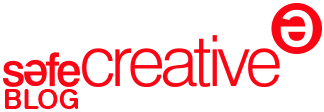
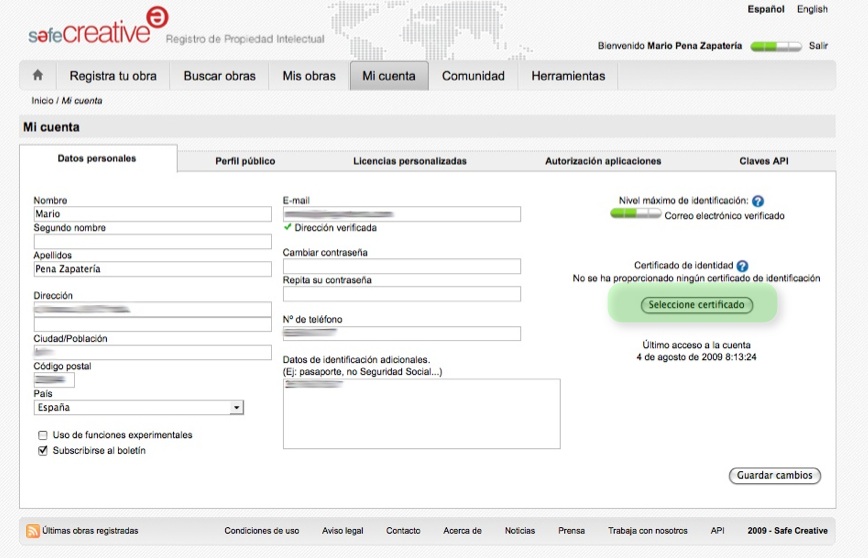
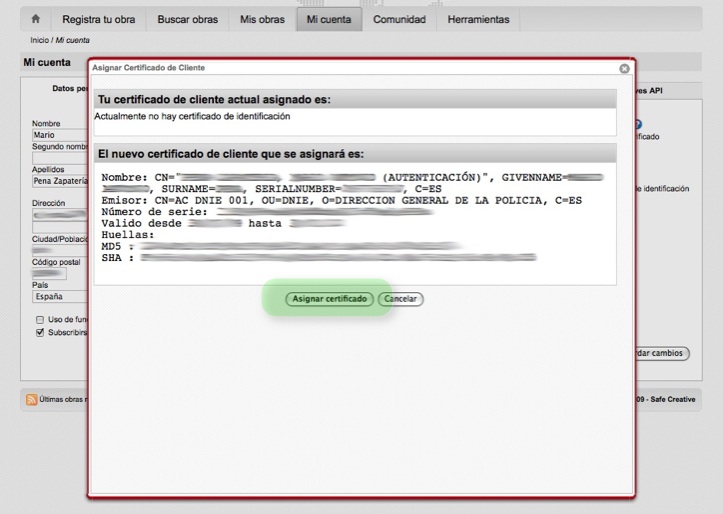
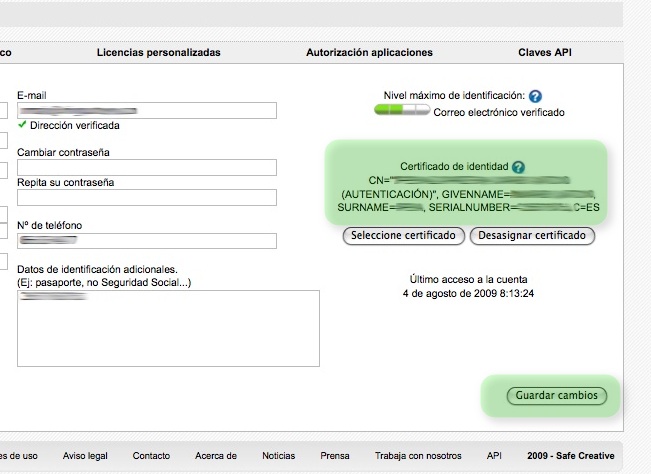

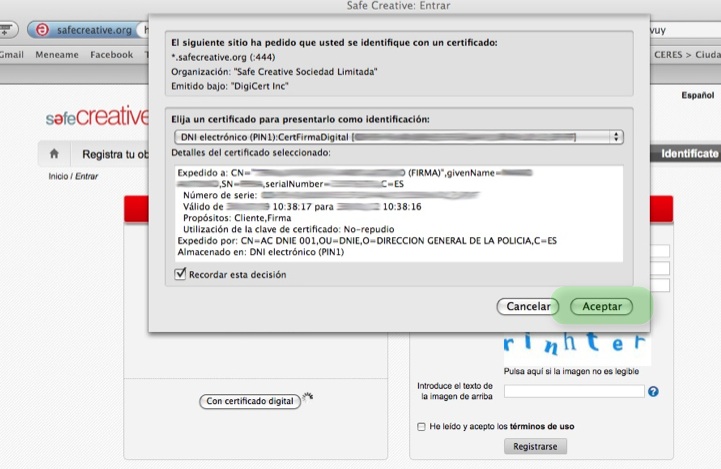
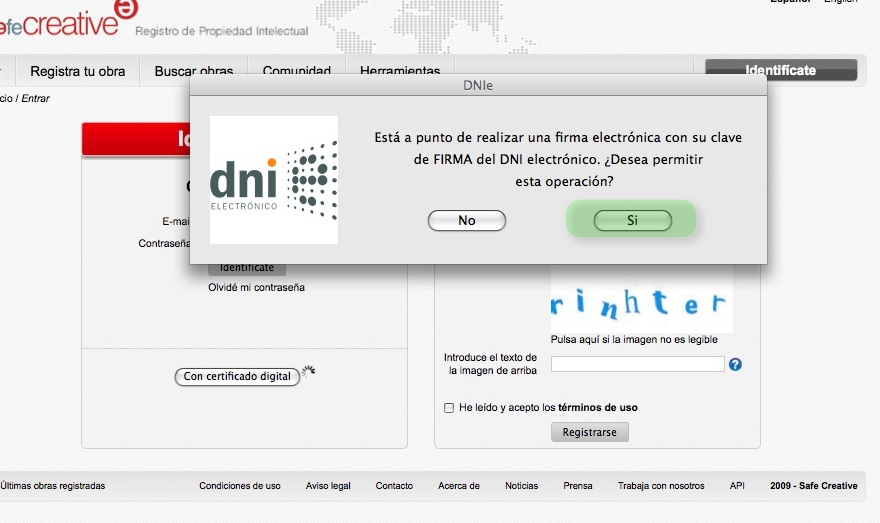
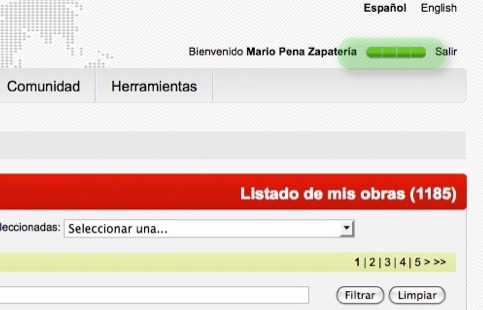
Gracias por la información tan detallada que nos diste en este artículo en mi caso fue de suma importancia y de sumo interes para poder llevar esto acabo correctamente.
Hola Ari, pues muchas gracias por tus palabras. Me alegro de que te haya servido. Lo cierto es que el proceso se puede volver un poco complicado y bueno, he intentado hacerlo lo mejor posible, aunque sé que es mejorable. Saludos.
hola quisiera saber como saco el certificado digital del DNIe español,obvio ya estoy registrado en safe creative.
Hola Kimba, necesitas el lector de DNIe digital homologado. En los enlaces facilitados tienes toda la información.
Al oprimir en “seleccionar certificado” solo aparece “continuar” y luego me dice que no se encontró ningún certificado reconocido por Safe Creative o el certificado no es válido. No entiendo.
Hola Sebastian, lo mejor es que escribas a soporte para, con más datos, ver el tema: http://www.safecreative.org/contact
Al oprimir en “seleccionar certificado” no aparece el mio en la lista, aunque sí otro que también está instalado, así que tengo que cancelar y luego me dice que no se encontró ningún certificado reconocido por Safe Creative o el certificado no es válido. No entiendo.
He comprobado que esté instalado correctamente y validado, siguiendo los pasos, TODOS, que indica la página del dnie, es más, si lo busco en mis certificados sí aparece como válido.
Y para rematar la faena: Sí me lo reconocen otros sitios en que he probado.
¿Alguna solución o estamos ante un ente desconocido que me mira mal?
Tenía gran interés en este servicio por lo que agradecería una respuesta. Gracias.
Hola Trinidad, tenemos problemas con algunos tipo de DNIe que nos dan error, en cambio otros funcionan. Por ahora la solución es solicitar con ese DNIe que funciona un certificado de FNMT si no se tiene ya y usarlo. De verdad que lamentamos las molestias. Estamos intentando reproducir el error en nuestras oficinas de Zaragoza, pero todavía no hemos encontrado una persona con DNIe que da error por la zona para trabajar sobre ello correctamente.
nada, lo mismo que a Sebastian,
Al oprimir en “seleccionar certificado” solo aparece “continuar” y luego me dice que no se encontró ningún certificado reconocido por Safe Creative o el certificado no es válido. No entiendo
el certificado esta ok en el navegador pero Safe no lo ve, he probado con firefox, explorer, safari, y si funciona con otros programas que si lo ven.
pls alguna idea de cual puede ser el problema ?
Thx !
Hola Andrés, en efecto, el sistema está dando problemas y lo vamos a revisar en breve. Avisaremos por boletín.
Hola
Tengo una duda sobre el registro de obras antes y durante el uso del dni electrónico y el nivel máximo de identificación del usuario.
La primera:
SI se tienen registradas varias obras con un nivel mínimo de identificación (primera franja verde) identidad comprobada por email a la hora de pagar los servicios de safecreative ( eso es lo que pone en los certificados generados), y un mes después decides usar el dni electrónico con su firma, y generando el nivel máximo de identificación .
¿ Puedes generar certificados de las obras ya registradas un mes atrás y que el certificado refleje el nivel máximo de identificación en esa sesión ,o se deberían registrar de nuevo en esa sesión para que el certificado registre el nivel máximo de identificación del usuario?
El tutorial no lo deja suficientemente claro
https://www.safecreative.org/blog/es/2009/08/10/asignar-certificado-digital-a-nuestra-cuenta-de-usuario/
segunda:
Para tener y mantener el máximo nivel de identificación del usuario y por tanto de las obras ¿Es necesario entrar en todas las sesiones con el dni electrónico y firmar, o por el contrario, con una sola vez que se entre y se firma , ya tienes el nivel máximo de identificación para todas las demás sesiones indicado por las franjas verdes de nivel?
saludos
Se puede incrementar el nivel asociado a la obra de todas las obras previamente registradas que se seleccionen habiendo entrado con esa identificación y aparecerá, en el certificado, que se identificó la obra de esa manera, con el DNIe o similar.
Después no es necesario entrar siempre con el DNIe, pero si se hacen nuevos registros se asignará por defecto el nivel en ese momento, aunque se podrá incrementar posteriormente.
¿Cómo puedo alcanzar el máximo nivel de identificación si no soy de España? En los certificados, las primera dos opciones parece que son solo para residentes Españoles. Y la tercera opción es costosa.
Jorge, actualmente no hay otras posibilidades aunque probablemente esto cambiará en el futuro.